Faça uma verificação gratuita e verifique se o seu computador está infectado.
REMOVER AGORAPara usar a versão completa do produto, precisa de comprar uma licença para Combo Cleaner. 7 dias limitados para teste grátis disponível. O Combo Cleaner pertence e é operado por RCS LT, a empresa-mãe de PCRisk.
Instruções de remoção de ISP HAS BLOCKED YOUR PC
O que é ISP HAS BLOCKED YOUR PC?
"ISP HAS BLOCKED YOUR PC" é um outro erro falso exibido por um website malicioso. Os utilizadores visitam este site inadvertidamente - são redirecionados por programas potencialmente indesejáveis (PPIs) que normalmente se infiltram no sistema. Os resultados de pesquisa demonstram que, para além de causar redirecionamentos, os PPIs também exibem publicidade intrusiva (cupões, banners, pop-ups, etc), reúnem várias informações e potencialmente desvio de recursos do sistema para executar vários processos indesejados.
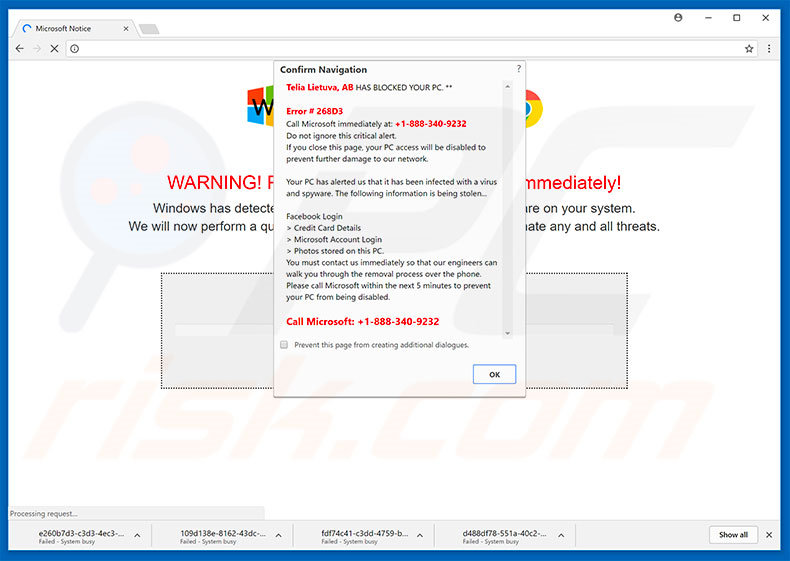
Erro "ISP HAS BLOCKED YOUR PC", afirma que o serviço de Internet fornecido bloqueou o sistema devido a algum tipo de infecção de malware. O interessante é que "ISP HAS BLOCKED YOUR PC" é um pouco avançado, comparando a outros erros falsos. Por exemplo, detecta o provedor de serviços de Internet do utilizador e usa o seu nome, o pop-up (por exemplo, "Verizon HAS BLOCKED YOUR PC", "Comcast HAS BLOCKED YOUR PC", "Time Warner Cable HAS BLOCKED YOUR PC", etc.) Além disso, para um site malicioso contém um script que (imediatamente após a visita) começa a descarregar vários ficheiros ao mesmo tempo. Ao fazê-lo, um site malicioso congela ou trava completamente o navegador da web, imitando, assim, os sintomas de infecção. O pop-up também afirma que o malware tem roubado vários detalhes pessoais (por exemplo, logins/palavras-passe, detalhes bancário, etc.) e incentiva os utilizadores a imediatamente entrar em contato com a empresa da Microsoft através do número de telefone ("+ 1-888-340-9232") fornecido. Os técnicos certificados da Microsoft supostamente guiarão as vítimas durante todo o processo de remoção de malware. No entanto, toda a gente deve observar que o erro "IISP HAS BLOCKED YOUR PC" é uma fraude completa. Não é genuíno e não tem nada a ver com a própria empresa Microsoft. A verdade é que criminosos virtuais fingem ser técnicos certificados e tentam enganar os utilizadores a pagar por suporte técnico desnecessário - todas as alegações relativas a infecções de computador e dados roubados são falsas. Se isso não bastasse, os desenvolvedores desses vírus podem perguntar por acesso remoto ao computador das "vítimas". Uma vez que ligadas, estas pessoas mudam as configurações do sistema de forma sólida e/ou instalam o malware real. Após fazer assim, alegam “descobrir” mais questões e oferecem uma ajuda adicional para uma taxa adicional. Por estas razões, o erro "ISP HAS BLOCKED YOUR PC" deve ser ignorado. Pode remover esse erro fechando o navegador da web (de preferência, através do Gestor de tarefas) ou reinicie o sistema. Note também que, depois de re-executar os navegadores da web, nunca deve clicar em "Restaurar separadores fechados", caso contrário vai visitar o site fraudulento novamente.
Como já mencionamos, os PPIs são susceptíveis de fornecer vários anúncios. Para alcançar isto, os desenvolvedores empregam uma "camada virtual" - uma ferramenta que permite colocar conteúdo de terceiros em qualquer site. Por esta razão, anúncios exibidos muitas vezes sobreposição de conteúdo dos sites visitados, o que diminui significativamente a experiência de navegação de Internet. O que é mais importante é que alguns desses anúncios conduzem a sites maliciosos e até mesmo executam scripts que descarregam/instalam malware. Mesmo um clique acidental pode resultar numa infecção de adware ou malware de alto risco. Além disso, os PPIs recolhem continuamente endereços IP, URLs de site visitados, páginas visitadas, Pesquisar consultas, keystrokes, geo-localização e outras informações similares que possam conter dados pessoais. Os dados recolhidos normalmente são vendidos a terceiros. Por isso, há uma alta credibilidade que dados de rastreio conduzem a problemas graves de privacidade. Alguns PPIs são conhecidos pelas minhas moedas cripto ou executar outros processos irrelevantes no fundo do sistema. Ao fazê-lo, os PPIs abrandam significativamente todo o sistema. Por estas razões, é altamente recomendado desinstalar todos os programas potencialmente indesejados imediatamente.
| Nome | "ISP HAS BLOCKED YOUR PC" (vírus) |
| Tipo de Ameaça | Adware, Anúncios indesejados ou vírus pop-up |
| Sintomas | Ver anúncios não originários dos sites a partir dos quais está a navegar. Anúncios pop-up intrusivos. Diminuição da velocidade de navegação na Internet. |
| Métodos de distribuição | Anúncios pop-up enganosos, instaladores de software gratuito (agregação), instaladores de flash player falsos. |
| Danos | Diminuição do desempenho do computador, rastreio do navegador - problemas de privacidade, possíveis infecções adicionais por malware. |
| Remoção |
Para eliminar possíveis infecções por malware, verifique o seu computador com software antivírus legítimo. Os nossos investigadores de segurança recomendam a utilização do Combo Cleaner. Descarregar Combo CleanerO verificador gratuito verifica se o seu computador está infectado. Para usar a versão completa do produto, precisa de comprar uma licença para Combo Cleaner. 7 dias limitados para teste grátis disponível. O Combo Cleaner pertence e é operado por RCS LT, a empresa-mãe de PCRisk. |
ISP HAS BLOCKED YOUR PC" é muito semelhante ao Microsoft Azure, Windows Product Key Expired, Google Security Warning, e muitos outros. Tal como acontece com "ISP HAS BLOCKED YOUR PC", os erros listados também afirmam que o sistema está danificado de uma forma ou de outra. No entanto, esses erros nunca devem ser confiáveis - a sua verdadeira e única finalidade é para roubar dinheiro dos utilizadores desatentos. Os programas potencialmente indesejados também são virtualmente idênticos. A maioria deles oferecem certas características "valiosas". Contudo, a maioria não oferece qualquer valor real para os utilizadores regulares. Os PPIs constituem uma ameaça directa à sua privacidade e segurança de navegação na Internet.
Como é que os programas potencialmente indesejados foram instalados no meu computador?
Uma pequena percentagem dos PPIs têm sites de descarregamento oficial de promoção. A maioria é frequentemente distribuída usando um método de marketing de software fraudulento chamado 'agregação' (a instalação escondida do software de terceiros juntamente com os programas regulares). Portanto, devido à falta de atenção dos utilizadores e comportamento imprudente, os PPIs normalmente infiltram-se no sistema sem uma permissão. Esteja ciente de que as aplicações "agregadas" são mais do que prováveis serem ocultas por trás de várias secções (por exemplo, as configurações de "Personalizadas/Avançadas") dos processos de descarregamento/instalação. O problema é que os utilizadores apressam frequentemente de forma descuidada estes processos e saltam a maioria dos passos. Além do mais, os utilizadores muitas vezes clicam em vários anúncios sem pensar em possíveis consequências. Ao fazer isto, os utilizadores simplesmente expõem o sistema ao risco de infecções.
Como evitar a instalação de aplicações potencialmente indesejadas?
A chave para a segurança do computador é ter cuidado. Portanto, para impedir que os PPIs se infiltrem no sistema os utilizadores devem ser muito cautelosos ao navegar na Internet e, especialmente, descarregar/instalar software. Primeiramente, os utilizadores devem analisar cuidadosamente cada passo dos processos de descarregamento/instalação e cancelar todos os programas adicionalmente incluídos. Também recomendamos aos utilizadores descarregar as aplicações desejadas apenas de fontes oficiais, usando o link de descarregamento direto (terceiros descarregadores/instaladores são susceptíveis de propagar aplicações não confiáveis). Além disso, todos devem saber que anúncios intrusivos tipicamente olham completamente apropriados. Ainda assim, são facilmente distinguíveis pelos seus redirecionamentos - a maioria leva a jogos de azar, adultos namoro e outros apps questionáveis. Se encontrar tais redirecionamentos, elimine imediatamente todas as aplicações suspeitas e plug-ins de navegador.
Texto apresentado no pop-up "ISP HAS BLOCKED YOUR PC”:
ISP HAS BLOCKED YOUR PC
Erro # 268D3
Ligue imediatamente para Microsoft no número: + 1-888-340-9232
Não ignore este alerta crítico.
Se fechar esta página, o seu PC será desativado para evitar mais danos à nossa rede.
O seu PC alertou-nos que foi infectado com um vírus e spyware. As informações a seguir estão a ser roubadas...
Login Facebook
Detalhes de Cartão de Crédito
Login de conta da Microsoft
Fotos armazenadas neste PC.
Deve contatar-nos imediatamente para que nossos engenheiros o acompanhem através do processo de remoção por telefone. Por favor ligue-nos dentro de 5 minutos para impedir que o seu PC seja desativado.
Chamada Microsoft: + 1-888-340-9232
Screenshot do site a exibir o pop-up "ISP HAS BLOCKED YOUR PC":
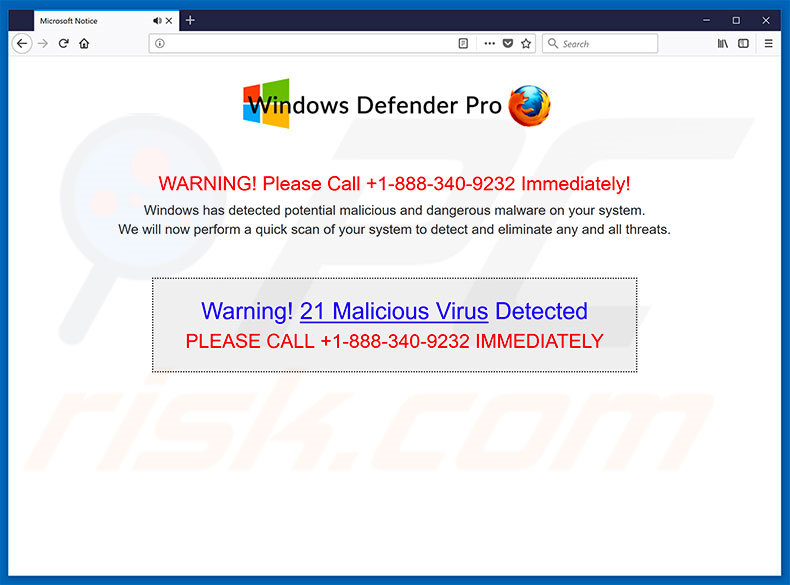
Texto apresentado dentro deste site:
Windows Defender Pro
AVISO! Por favor, ligue para + 1-888-340-9232 imediatamente!
O Windows detectou potencial malware malicioso e perigoso no seu sistema. Agora vamos efectuar um golpe rápido do seu sistema para detectar e eliminar quaisquer ameaças.
Aviso! 21 Vírus Fraudulentos Detectados!
Por favor, ligue para + 1-888-340-9232 imediatamente!
A aparência do pop-up "ISP HAS BLOCKED YOUR PC" (GIF):
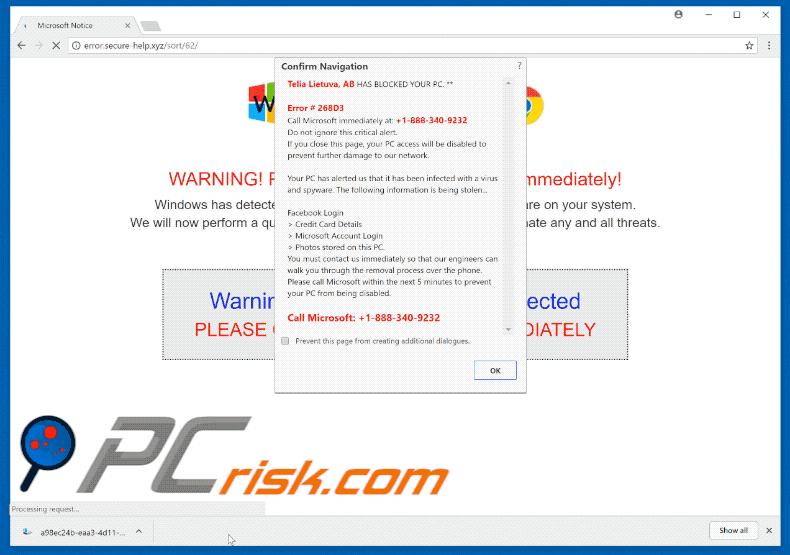
Remoção automática instantânea do malware:
A remoção manual de ameaças pode ser um processo moroso e complicado que requer conhecimentos informáticos avançados. O Combo Cleaner é uma ferramenta profissional de remoção automática do malware que é recomendada para se livrar do malware. Descarregue-a clicando no botão abaixo:
DESCARREGAR Combo CleanerAo descarregar qualquer software listado no nosso website, concorda com a nossa Política de Privacidade e Termos de Uso. Para usar a versão completa do produto, precisa de comprar uma licença para Combo Cleaner. 7 dias limitados para teste grátis disponível. O Combo Cleaner pertence e é operado por RCS LT, a empresa-mãe de PCRisk.
Menu rápido:
- O que é ISP HAS BLOCKED YOUR PC?
- PASSO 1. Desinstale as aplicações usando o Painel de Controlo.
- PASSO 2. Remova o adware do Internet Explorer.
- PASSO 3. Remova as extensões fraudulentas do Google Chrome.
- PASSO 4. Remova os plug-ins potencialmente indesejados do Mozilla Firefox.
- PASSO 5. Remova as extensões fraudulentas do Safari.
- PASSO 6. Remova os plug-ins fraudulentos do Microsoft Edge.
Remoção de programas potencialmente indesejados:
Utilizadores Windows 10:

Clique com o botão direito do rato no canto inferior esquerdo do ecrã, seleccione Painel de Controlo no Menu de Acesso Rápido. Na janela aberta, escolha Desinstalar um Programa.
Utilizadores Windows 7:

Clique Início ("Logo Windows" no canto inferior esquerdo do seu ambiente de trabalho), escolha o Painel de Controlo. Localize Programas e clique em Desinstalar um programa.
Utilizadores macOS (OSX):

Clique Finder, na janela aberta selecione Aplicações. Arraste a app da pasta das Aplicações para a Reciclagem (localizado em Dock), e depois clique com o botão direito no botão da Reciclagem e selecione Esvaziar Reciclagem.
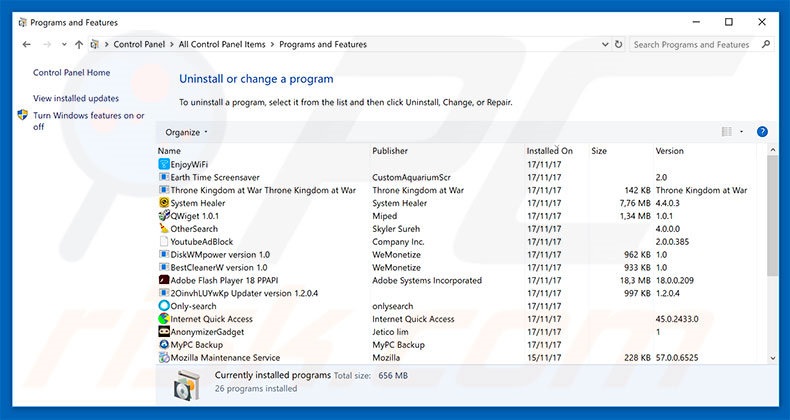
Na janela de desinstalação de programas: procure por aplicações suspeitas/recentemente instaladas, selecione estas entradas e clique "Desinstalar" ou "Remover".
Após desinstalar o programa potencialmente indesejado, faça uma verificação do seu computador por qualquer componente restante indesejado ou infecções por malware possível. Para fazer a verificação do seu computador, use o software recomendado da remoção do malware.
DESCARREGAR removedor de infeções por malware
Combo Cleaner faz uma verificação se o seu computador estiver infetado. Para usar a versão completa do produto, precisa de comprar uma licença para Combo Cleaner. 7 dias limitados para teste grátis disponível. O Combo Cleaner pertence e é operado por RCS LT, a empresa-mãe de PCRisk.
Remova as extensões fraudulentas dos navegadores de Internet:
O vídeo demonstra como remover os add-ons do navegador potencialmente indesejados:
 Remova os add-ons fraudulentos do Internet Explorer:
Remova os add-ons fraudulentos do Internet Explorer:
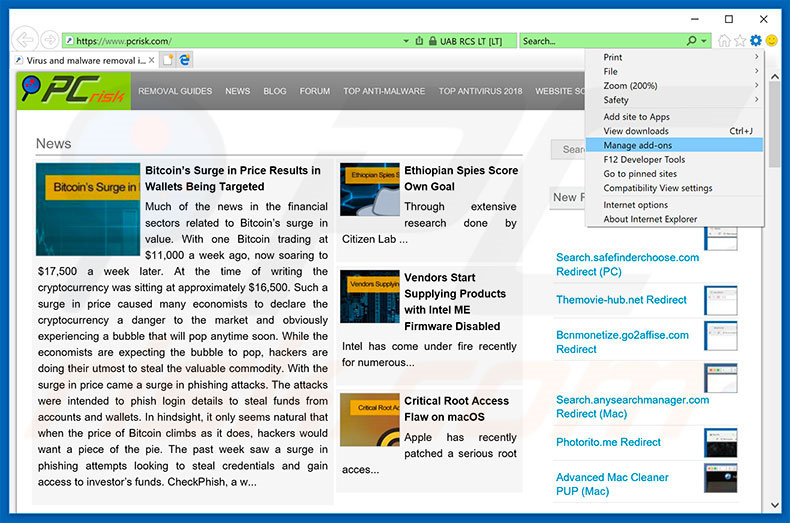
Clique no ícone "ferramenta" das opções do Internet Explorer ![]() (no canto direito superior do Internet Explorer), selecione "Gerir Add-ons". Procure todas as extensões suspeitas recentemente instaladas no navegador, selecione estas entradas e clique "Remover".
(no canto direito superior do Internet Explorer), selecione "Gerir Add-ons". Procure todas as extensões suspeitas recentemente instaladas no navegador, selecione estas entradas e clique "Remover".
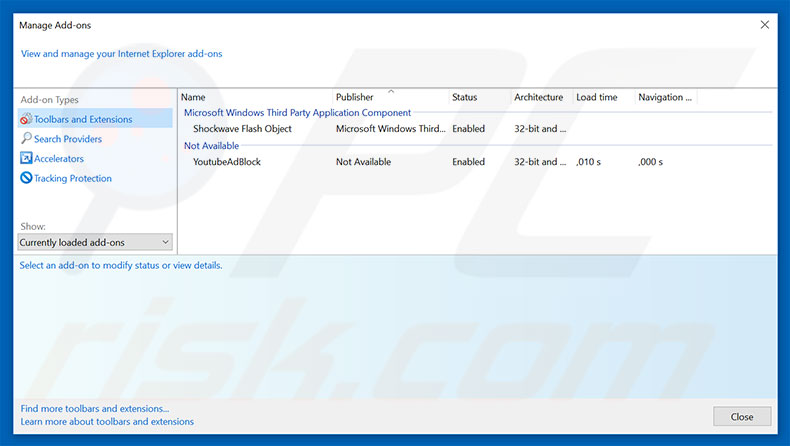
Método opcional:
Se continuar a ter problemas com a remoção do "isp has blocked your pc" (vírus), pode repor as suas definições padrão do Internet Explorer.
Utilizadores Windows XP: Clique em Iniciar, clique em Executar, na janela aberta, digite inetcpl.cpl. Na janela aberta clique no separador Avançado, e depois clique em Repor.

Utilizadores Windows Vista e Windows 7: Clique no logo do Windows, na caixa de pesquisa iniciar, escreva inetcpl. cpl e clique em entrar. Na janela aberta clique no separador Avançado e depois clique em Repor.

Utilizadores Windows 8: Abra o Internet Explorer e clique no ícone da ferramenta. Selecione Opções da Internet.

Na janela aberta, selecione o separador Avançado.

Clique no botão Repor.

Confirme que pretende redefinir as configurações do Internet Explorer para padrão clicando no botão Repor.

 Remova as extensões fraudulentas do Google Chrome:
Remova as extensões fraudulentas do Google Chrome:
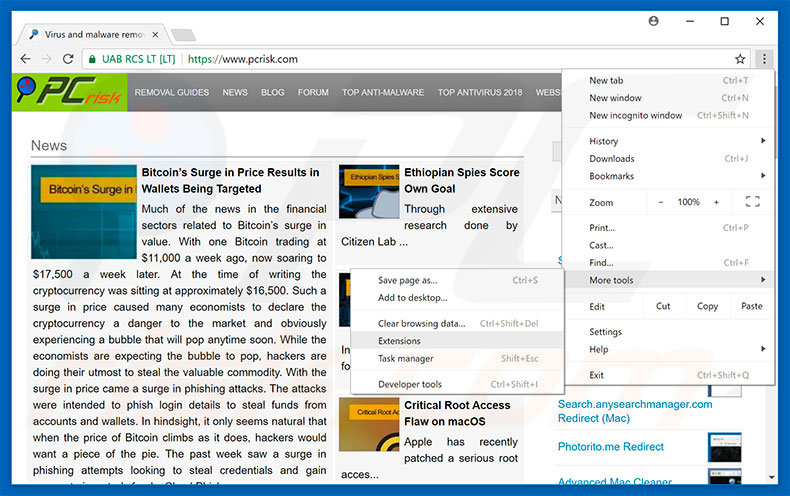
Clique no ícone de opções do Google Chrome ![]() (no canto superior direito do Google Chrome), selecione "Mais ferramentas" e clique em "Extensões". Localize todos os add-ons de navegador suspeitos, recentemente instalados, selecione estas entradas e clique no ícone da reciclagem.
(no canto superior direito do Google Chrome), selecione "Mais ferramentas" e clique em "Extensões". Localize todos os add-ons de navegador suspeitos, recentemente instalados, selecione estas entradas e clique no ícone da reciclagem.
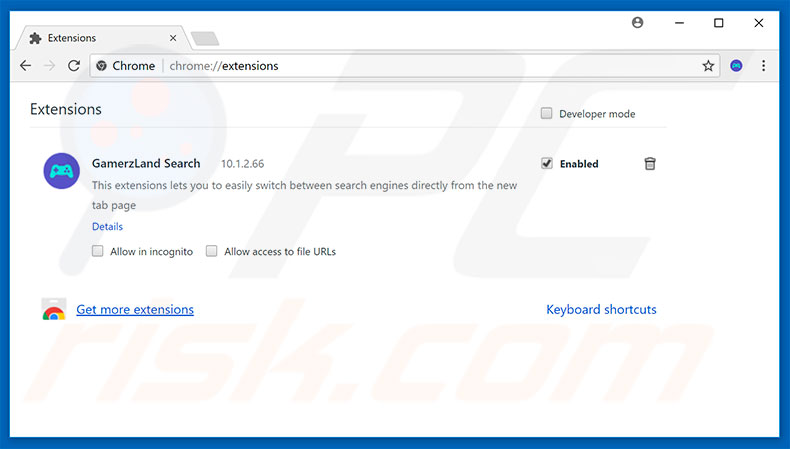
Método opcional:
Se continuar a ter problemas com a remoção do "isp has blocked your pc" (vírus), reinicie as configurações do navegador do Google Chrome. Clique no Chrome menu icon ![]() (no canto superior direito do Google Chrome) e selecione Settings. Faça scroll para o fundo do ecrã. Clique em Advanced… link.
(no canto superior direito do Google Chrome) e selecione Settings. Faça scroll para o fundo do ecrã. Clique em Advanced… link.

Depois de descer para a parte de baixo do ecrã, clique no botão Reset (Restore settings to their original defaults).

Na janela aberta, confirme que deseja redefinir as configurações do Google Chrome para o padrão, clicando no botão Reset.

 Remova os plugins fraudulentos do Mozilla Firefox:
Remova os plugins fraudulentos do Mozilla Firefox:
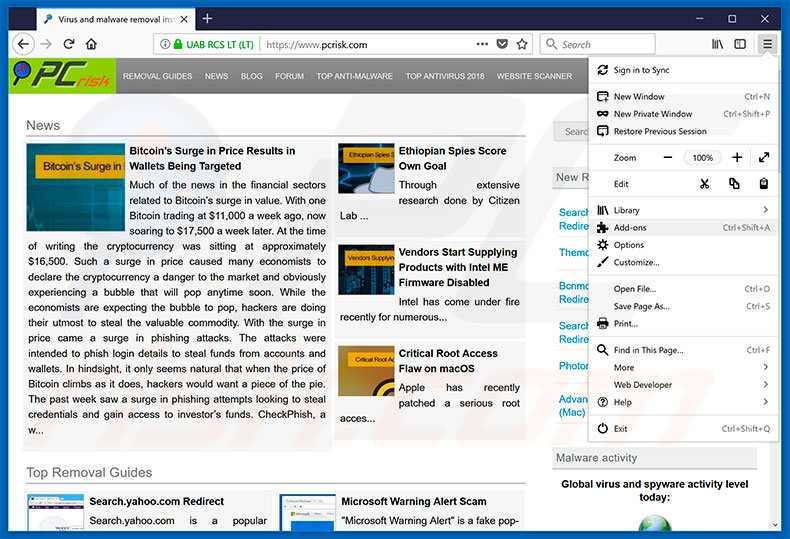
Clique no ícone do menu do Firefox ![]() (no canto superior direito da janela principal), selecione "Add-ons". Clique em "Extensões", na janela aberta, remova todos os plug-ins de navegador suspeitos recentemente instalados.
(no canto superior direito da janela principal), selecione "Add-ons". Clique em "Extensões", na janela aberta, remova todos os plug-ins de navegador suspeitos recentemente instalados.
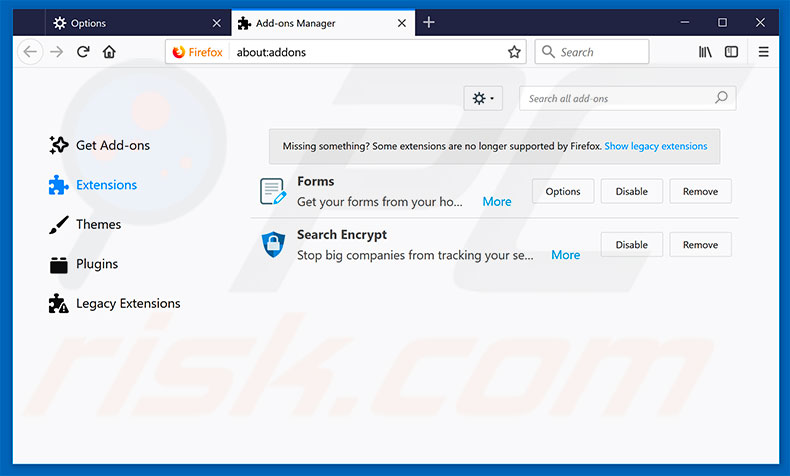
Método opcional:
Os utilizadores de computador que estão a ter problemas com a remoção dos "isp has blocked your pc" (vírus), podem repor as suas definições do Mozilla Firefox. Abra o Mozilla Firefox, no canto superior direito da janela principal clique no menu Firefox ![]() , na caixa do menu suspenso escolha Menu de Ajuda Aberto e selecione o menu de ajuda firefox
, na caixa do menu suspenso escolha Menu de Ajuda Aberto e selecione o menu de ajuda firefox ![]() .
.

Selecione Informação de Soluções de Problemas.

Na janela aberta, clique no botão Repor Firefox.

Nas janelas abertas confirme que quer restaurar as suas configurações do Mozilla Firefox para padrão, clicando no botão Repor.

 Remova extensões fraudulentas do Safari:
Remova extensões fraudulentas do Safari:

Certifique-se de que o seu navegador Safari está ativo, clique no menu Safari, e selecione Preferências….

Na janela aberta clique em Extensões, localize qualquer extensão suspeita instalada, selecione-a e clique Desinstalar.
Método opcional:
Certifique-se de que o seu navegador Safari está ativo e clique no menu Safari. Do menu suspenso, selecione Limpar Histórico e Dados dos Sites.

Na janela aberta selecione histórico todo e clique no botão Limpar Histórico.

 Remova as extensões maliciosas do Microsoft Edge:
Remova as extensões maliciosas do Microsoft Edge:

Clique no ícone do menu Edge ![]() (chromium) (no canto superior direito do Microsoft Edge), selecione "Extensões". Localize todos os add-ons suspeitos de instalar recentemente e clique em "Remover" abaixo dos nomes.
(chromium) (no canto superior direito do Microsoft Edge), selecione "Extensões". Localize todos os add-ons suspeitos de instalar recentemente e clique em "Remover" abaixo dos nomes.

Método opcional:
Se continuar a ter problemas com a remoção do "isp has blocked your pc" (vírus), redefina as configurações do navegador Microsoft Edge. Clique no ícone do menu Edge ![]() (chromium) (no canto superior direito do Microsoft Edge) e selecione Configurações.
(chromium) (no canto superior direito do Microsoft Edge) e selecione Configurações.

No menu de configurações aberto, selecione Redefinir configurações.

Selecione Restaurar configurações para os seus valores padrão. Na janela aberta, confirme que deseja redefinir as configurações do Microsoft Edge para o padrão, clicando no botão Redefinir.

- Se isso não ajudou, siga estas instruções alternativas, explicando como redefinir o navegador Microsoft Edge.
Resumo:
 Mais comumente, o adware ou aplicações potencialmente indesejadas infiltram-se nos navegadores de Internet do utilizadores através de descarregamentos de software gratuito. Note que a fonte mais segura para fazer o descarregamento do software gratuito é que é o website dos desenvolvedores. Para evitar a instalação deste adware, deve prestar muita atenção ao descarregar e instalar o software gratuito. Ao instalar o programa gratuito já descarregue escolha as opções de instalação personalizada ou avançada - esta etapa irá revelar todos as aplicações potencialmente indesejadas que estão a ser instaladas juntamente com o seu programa gratuito escolhido.
Mais comumente, o adware ou aplicações potencialmente indesejadas infiltram-se nos navegadores de Internet do utilizadores através de descarregamentos de software gratuito. Note que a fonte mais segura para fazer o descarregamento do software gratuito é que é o website dos desenvolvedores. Para evitar a instalação deste adware, deve prestar muita atenção ao descarregar e instalar o software gratuito. Ao instalar o programa gratuito já descarregue escolha as opções de instalação personalizada ou avançada - esta etapa irá revelar todos as aplicações potencialmente indesejadas que estão a ser instaladas juntamente com o seu programa gratuito escolhido.
Ajuda na remoção:
Se estiver a experienciar problemas ao tentar remover "isp has blocked your pc" (vírus) a partir do seu computador, por favor, peça ajuda no nosso fórum de remoção de malware.
Deixe um comentário:
Se tiver informações adicionais sobre "isp has blocked your pc" (vírus) ou a sua remoção por favor, partilhe o seu conhecimento na secção de comentários abaixo.
Fonte: https://www.pcrisk.com/removal-guides/12012-isp-has-blocked-your-pc-scam
Partilhar:

Tomas Meskauskas
Pesquisador especialista em segurança, analista profissional de malware
Sou um apaixonado por segurança e tecnologia de computadores. Tenho experiência de mais de 10 anos a trabalhar em diversas empresas relacionadas à resolução de problemas técnicas e segurança na Internet. Tenho trabalhado como autor e editor para PCrisk desde 2010. Siga-me no Twitter e no LinkedIn para manter-se informado sobre as mais recentes ameaças à segurança on-line.
O portal de segurança PCrisk é fornecido pela empresa RCS LT.
Pesquisadores de segurança uniram forças para ajudar a educar os utilizadores de computadores sobre as mais recentes ameaças à segurança online. Mais informações sobre a empresa RCS LT.
Os nossos guias de remoção de malware são gratuitos. Contudo, se quiser continuar a ajudar-nos, pode-nos enviar uma ajuda, sob a forma de doação.
DoarO portal de segurança PCrisk é fornecido pela empresa RCS LT.
Pesquisadores de segurança uniram forças para ajudar a educar os utilizadores de computadores sobre as mais recentes ameaças à segurança online. Mais informações sobre a empresa RCS LT.
Os nossos guias de remoção de malware são gratuitos. Contudo, se quiser continuar a ajudar-nos, pode-nos enviar uma ajuda, sob a forma de doação.
Doar
▼ Mostrar comentários